Како подесити иМессаге на Мац-у без иПхоне-а
„Покушавам да поставим свој иМессаге налогтако да могу примати своје текстове и поруке на свој МацБоок Про. Постављао сам свој иЦлоуд, и свој АИМ, и ФацеТиме, али не могу да схватим како да поставим своју иМессаге, било какву помоћ? "

Не можете порећи да је иМессаге један однајбољи модуси да останете у контакту са колегама, људима и познаницима. Аппле-ов сервис за размену порука добијате аутоматски са Аппле ИД-ом. Помоћу иМессаге-а на Мац-у такође можете слати ИМ поруке са других познатих платформи (на пример, Гоогле, Фацебоок, Иахоо, АИМ, итд.) Све док се пријављујете са истим Аппле ИД-ом са Мессагед на вашем иПхоне, иПад, иПод тоуцх и Аппле Ватцх. Овде у овом чланку можете наћи савете за решавање проблема о томе како подесити иМессаге на Мац-у без иПхоне-а и друге сродне савете са упутствима.
Део 1: Захтеви за оперативни систем
Пре свега, од вас се захтева да будете сигурни да на вашем Мац рачунару ради ОС Кс 10.1 или новији. Ако је то ЕИ Цаптион или најновији мацОС Хигх Сиерра, мацОС Сиерра, тада ће бити боље.
Друго, морате бити сигурни да иПхоне ради са најмање иОС 8 или новијим. Ако је систем иОС 10, препоручује се.
Треће, ЦПУ може бити Интел Пентиум 1ГХз и више, РАМ може бити 512МБ или више (препоручује се 1ГБ), простор на тврдом диску је боље да буде 200МБ слободног простора за апликацију.
Део 2: Кораци за подешавање иМессаге-а на Мац-у без иПхоне-а
У неколико једноставних корака иМессаге се може поставитибило који Мац. Предност подешавања порука за Мац је што сте у могућности да синхронизујете сву комуникацију на иПхонеу или иПаду путем иМессаге-а. Због тога немате бриге око нереда са подацима.
Сада пратимо упутства на екрану и погледајте како да га подесите:
Корак 1. Да бисте започели, покрените апликацију Мессагес са своје радне површине Мац, подножје, директоријум апликација или почетну подлогу.

Корак 2. Тада ће се појавити прозор упозорења као доле. Упишите Аппле ИД и лозинку, а затим притисните дугме „Пријава“.
Белешка: Ако имате двофазни или двофактораутентификација је укључена за ваш Аппле ИД, само унесите свој тачан верификациони код. Проверите да ли је Аппле ИД исти Аппле ИД који тужите на осталим иОС уређајима.

Корак 3. Сада сте успешно приступили иМессаге. Само кликните на „Преференцес ...“ у „Мессагес“ на траци са задацима који се налази у глави Мац рачунара.

Корак 4. Изаберите картицу „Рачуни“, а затим упишите свој телефонски број и адресе е-поште за које се надате да ћете их надокнадити.

Корак 5. Изаберите телефонски број или адресу е-поште коју ће видети други корисници иПхоне / иПад / иПод када започнете нови разговор.

Белешка: На овај начин морамо схватити да се само иМессаге синхронизује са иПхоне / иПад / иПод, текстуалне поруке неће бити.
Про савети: Како направити иМессаге конверзацију или онемогућити иМессаге на Мацу
Зашто желите да поставите иМессаге на Мацу? Наравно за контакт са људима. У оквиру иМессаге-а, сви разговори се појављују у плавим облачићима када га користе власници уређаја.
Да бисте слали и примали иМессаге поруку на Мацу, следите ово:
1. Након подешавања иМессаге-а, само кликните икону нове поруке која се налази у близини поља „Сеарцх“ са леве стране.
2. Затим у искачућем прозору одаберите телефонски број особе којој желите да пошаљете поруку и откуцајте „Ентер“, а затим упишите ваш садржај, то би могао бити лик, емоји, слика или видео.
3. Након тога, поново притисните „Ентер“ да бисте их послали.
4. Када ваш пријатељ прими поруку, можете да добијете одговор што је пре могуће.

Да бисте се одјавили или онемогућили иМессаге на Мацу, само урадите ово:
1. Куцните на Поруке> Поставке на Мац-у.
2. Кликните на „Рачуни“, а затим изаберите иМессаге налог са леве стране.
3. Да бисте се одјавили са рачуна, кликните на „Одјава“ и затим потврдите ту радњу. Нећете примати поруке преко тог налога.
4. Да бисте онемогућили налог, само поништите ознаку „Омогући овај рачун“ и коначно је ваш статус ван мреже.
На тај начин можете подесити иМессаге на Мац ОС безиПхоне, иПад или иПод. Што се тиче Аппле-ове затворене компатибилности система, Поруке се користе само на Мац ОС-у, што је разочаравајуће за кориснике чији рачунари тренутно користе Виндовс. Успут, ако сте изгубили податке на иОС уређају, покушајте да их вратите помоћу УлтДата. Ако сте изгубили податке на Мацу, вреди покушати софтвер Тенорсхаре Дата Рецовери фор Мац.

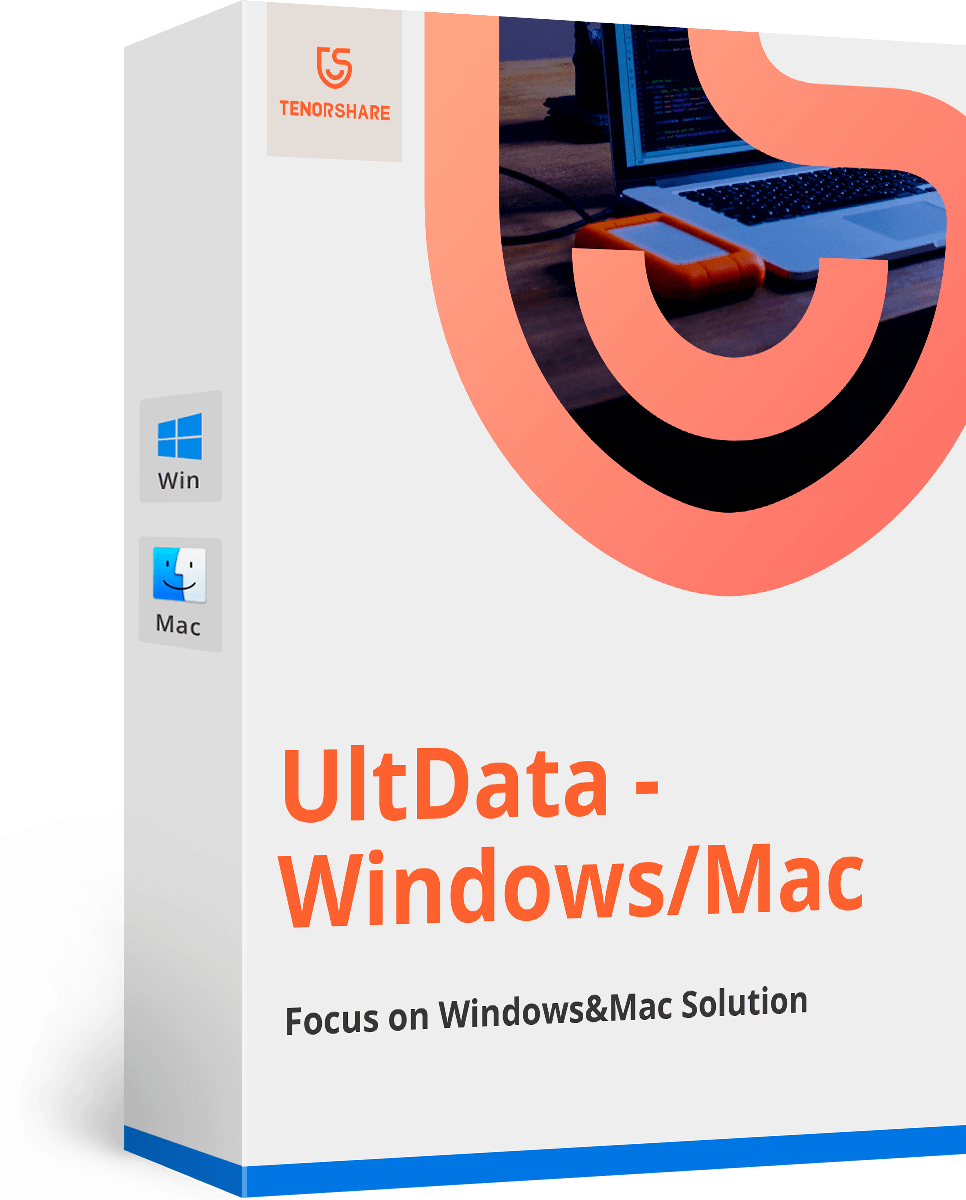

![Како се бришу иМессагес на Мац и иПхоне / иПад [иОС 12 Суппортед]](/images/topics/how-to-delete-imessages-on-mac-and-iphoneipad-ios-12-supported.jpg)


![[Солвед] Како поправити иОС 10 ефекте иМессаге не ради](/images/iphone-tips/solved-how-to-fix-ios-10-imessage-effects-not-working.jpg)



